文章詳情頁
Win10如何更改默認安裝路徑?Win10更改默認安裝路徑教程
瀏覽:58日期:2022-07-18 13:58:48
大家都知道在電腦中安裝一些應用程序時,如果沒有選擇自定義安裝路徑的話,系統都會采用默認的安裝路徑,也就是會全部安裝在系統盤中,時間長了,就會大大減少電腦的內存空間,影響電腦的運行速度。其實我們可以在下載應用程序之前修改默認安裝路徑就可以解決問題了。
具體方法:
1、先打開電腦,然后點擊開始;
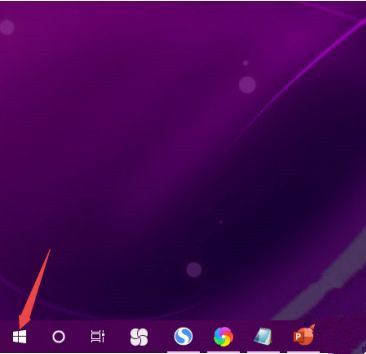
2、之后點擊設置;
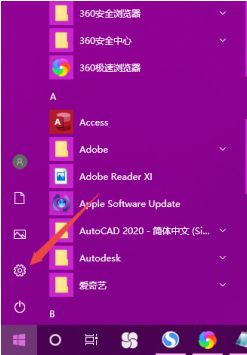
3、然后點擊系統;

4、之后點擊存儲;
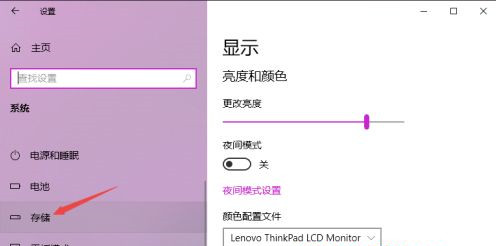
5、然后點擊更改新內容的保存位置;

6、之后就可以看到默認的安裝路徑了,是在C盤上,我們點擊邊上的下拉箭頭;
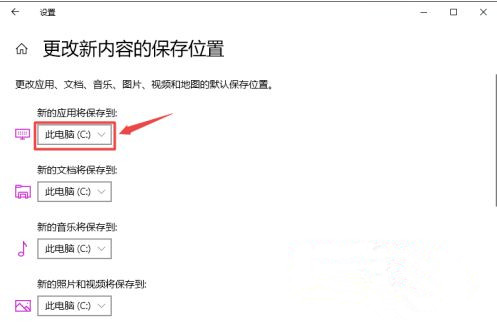
7、然后點擊選擇一個其他的磁盤;
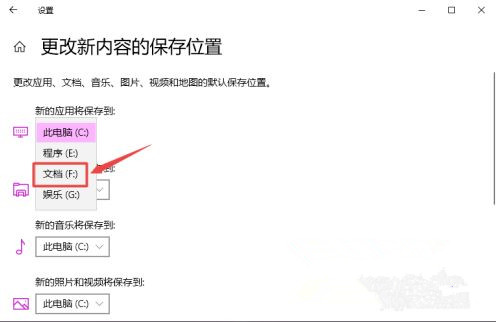
8、之后點擊應用;
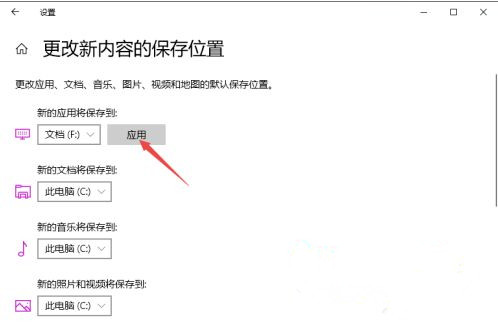
9、結果如圖所示,這樣我們就更改了默認安裝路徑。

上述就是win10默認安裝路徑更改操作方法了,有需要的用戶就可以根據小編的步驟進行操作。
相關文章:
1. Win10右下角的日歷打不開如何處理?2. Win10怎么永久關閉自動更新?Win10如何永久關閉自動更新3. uos如何安裝微信? uos系統微信的安裝教程4. Win10系統中斷占用CPU高使用率怎么解決?5. UOS應用商店不能用怎么辦? uos系統應用商店不能使用的解決辦法6. Win8系統怎么設置電腦干凈啟動?Win8系統設置干凈啟動方法7. 怎么安裝雙系統?win10穩定版和win11雙系統安裝圖文教程8. Win11怎么退回Win10系統?Win11重裝Win10圖文教程9. Win10電腦玩使命召喚16打開就閃退怎么辦?10. Win7所有用戶都被禁用怎么辦?Win7所有用戶都被禁用解決方法
排行榜
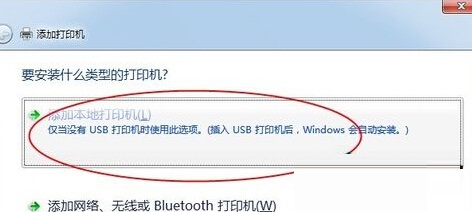
 網公網安備
網公網安備